在使用浩辰CAD軟件時,我們經常會用到CAD圖層這個功能,浩辰的CAD圖層管理器具體在哪里,有什么功能,該怎么使用?本文我們就來講解一下浩辰CAD管理器的各項功能的使用方法。
一、如何找到浩辰CAD圖層管理器
浩辰CAD中圖層管理器位于菜單—格式—圖層;
或者在命令行內輸入“圖層特性”英文名稱:LAYER/LA,空格確定,系統將彈出“圖層特性管理器”對話框,如下圖所示。

在該對話框中,可以看到所有圖層列表、圖層的組織結構和各圖層的屬性和狀態。對于圖層的所有操作,如新建、重命名、刪除及圖層特性的修改等,都可以在該對話框中完成。
二、浩辰CAD圖層管理器對話框各功能詳解
下面我們就對這個對話框里的選項進行講解:
“狀態”:用來指示和設置當前圖層,雙擊某個圖層狀態列圖標可以快速設置該圖層為當前層。
“名稱”:用于設置屠城名稱。選中一個圖層使其以藍色高亮顯示,單擊“名稱”特性列的表頭,可以讓圖層按照圖層名稱進行升序或降序排列。
“打開/關閉”開關:用于控制圖層是否在屏幕上顯示。隱藏的圖層將不被打印輸出。
“凍結/解凍”開關:用于將長期不需要顯示的圖層凍結。可以提高系統運行速度,減少圖形刷新的時間。CAD不會在被凍結的圖層上顯示、打印或重生成對象。
“鎖定/解鎖”開關:如果某個圖層上的對象只需要顯示、不需要選擇和編輯沒那么可以鎖定該圖層。
“顏色、線型、線寬”:用于設置圖層的顏色、線型及線寬屬性。
“打印樣式”:用于為每隔圖層選擇不同的打印樣式。如同每個圖層都有顏色值一樣每個圖層也都具有打印樣式特性。CAD有顏色打印樣式和圖層打印樣式兩種,如果當前文檔使用顏色打印樣式時,該屬性不可用。
“打印開關”對于那些沒有隱藏也沒有凍結的可見圖層,可以通過點擊“打印”特性項來控制打印時該圖層是夠打印輸出。
“圖層說明”:用于為每個圖層添加單獨的解釋、說明性文字。
浩辰CAD圖層管理器的打開方式有兩種,打開后會出現圖層特性管理器”對話框,在這個對話框中,對圖層的所有操作都可以完成,而且這個對話框的選項也比較多,編輯圖層的時候一定要對這些選項足夠了解。

2023-11-09

2023-10-27

2023-08-07

2023-07-10

2023-05-31

2023-01-03

2022-12-14

2022-10-21

2022-09-23
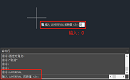
2022-07-21

2022-06-02
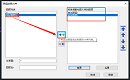
2022-02-10
